Deutsche Rechtschreibprüfung bei Sublime Text
April 6th, 2016 FriedemannIch schreibe zur Zeit an einem längeren Text im Markdown und nutze hierfür Sublime Text. Da ich gerne eine Rechtschreibkorrektur nutzen möchte, habe ich das Internet durchwühlt und eine Anleitung gefunden, wie man die deutsche Rechtschreibung von OpenOffice(besser als gar nichts) integrieren kann.
Zunächst muss man sich ein Wörterbuch von OpenOffice.org herunterladen und entpacken. Ich habe das im Terminal mit den folgenden Befehlen getan:
mv dict-de_de-igerman98_2011-06-21.oxt dict-de_de-igerman98_2011-06-21.zip unzip dict-de_de-igerman98_2011-06-21.zip cd de_DE_igerman98/
Da das Wörterbuch leider in ISO-8859 codiert ist, muss es zunächst in UTF-8 konvertiert werden:
iconv -f iso-8859-1 -t utf-8 de_DE_igerman98.aff >> de_DE.aff iconv -f iso-8859-1 -t utf-8 de_DE_igerman98.dic >> de_DE.dic
Anschließend muss die Datei
de_DE.aff
noch gepatcht werden. Hierzu am Anfang einfach
SET ISO8859-1
durch
SET UTF-8
ersetzen.
Anschließend müssen die Dateien nur noch in das richtige Verzeichnis kopiert werden.
Unter Linux ist das:
mkdir ~/.config/sublime-text-3/Packages/Lang-Ger/ cp de_DE.* ~/.config/sublime-text-3/Packages/Lang-Ger/
Unter Mac:
mkdir ~/Library/Application\ Support/Sublime\ Text\ 3/Packages/Lang-Ger/ cp de_DE.* ~/Library/Application\ Support/Sublime\ Text\ 3/Packages/Lang-Ger/
Anschließend kann dann die Sprache unter View->Dictionary->Lang-Ger->de_DE ausgewählt werden:
Soll das Wörterbuch nur bei bestimmten Dateitypen (bspw. Markdown) genutzt werden, kann dies in den Einstellungen hinterlegt werden:
1 2 3 4 5 6 7 8 9 | { "dictionary": "Packages/Lang-Ger/de_DE.dic", "extensions": [ "md" ], "spell_check": true, "auto_complete": true } |
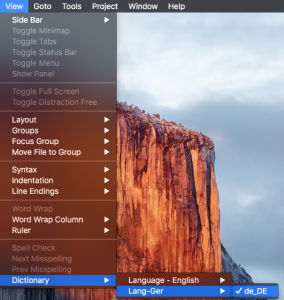
September 21st, 2016 at 12:30
Hey,
werde das heute Abend mal unter Windows ausprobieren.
Vielen Dank schon mal 🙂
September 21st, 2016 at 14:06
Gerne geschehen. Gib doch bitte Rückmeldung, ob es auch unter Windows funktioniert 🙂
September 30th, 2016 at 10:24
Funktioniert auch unter Windows 7.
Die Convertierung von ISO auf UTF-8 habe ich mit Notepad++ vorgenommen:
Datei öffnen –> Encoding –> Encoding in UTF-8
Der Pfad lautet:
C:\Users\[BENUTZERNAME]\AppData\Roaming\Sublime Text 3\Packages\Lang-Ger\
Oktober 26th, 2016 at 14:56
Danke für die Anleitung!
Mittels F6 kann in Sublime die Rechtschreibkorrektur einfach für das aktuelle File aktiviert werden. Ein Eintrag in den Einstellungen ist daher nicht zwangsweise nötig, aber sich fallweise sinnvoll.
Es hat sich auch ein kleiner Typo versteckt: SET UTf-8 –> SET UTF-8
Beste Grüße
Januar 4th, 2017 at 13:28
Ah super, vielen Dank 🙂
Dezember 5th, 2016 at 10:21
Vielen Dank für den tollen Guide!!
Dezember 5th, 2016 at 12:16
Hey,
hat super unter linux funktioniert. Konnte alle befehle einfach nur copy pasten. Super danke dafür 😀
März 20th, 2018 at 00:56
Zum Convertieren von ISO-8859 zu UTF-8 kannst du auch Sublime Text verwenden:
File/Save with Encoding/UTF-8
April 26th, 2018 at 11:05
Danke für den Hinweis!